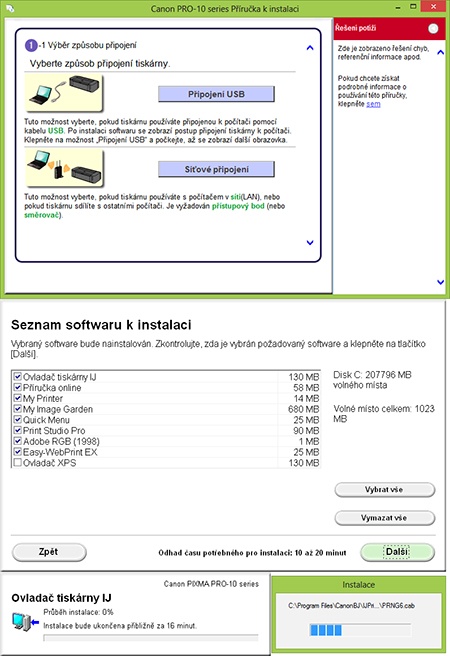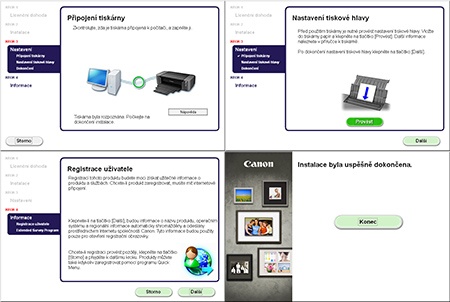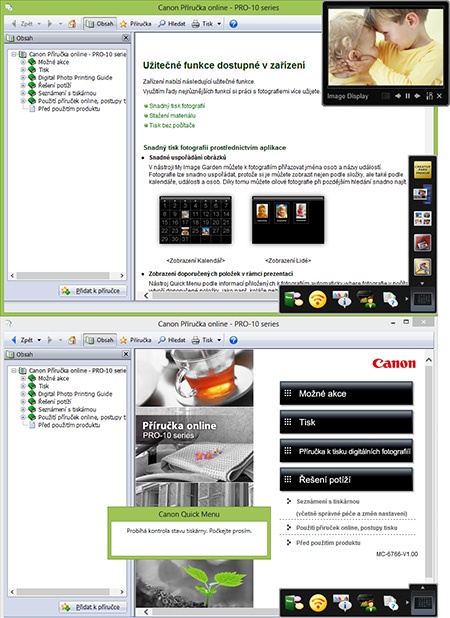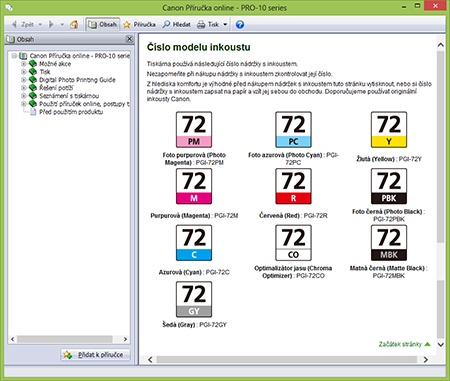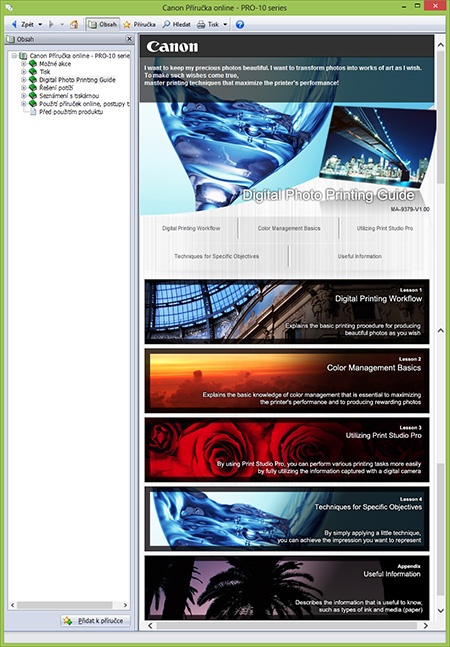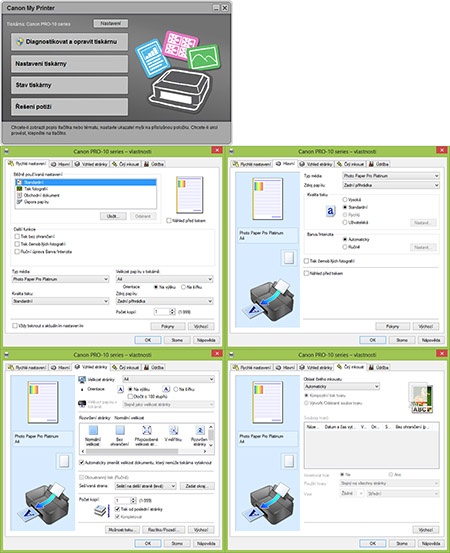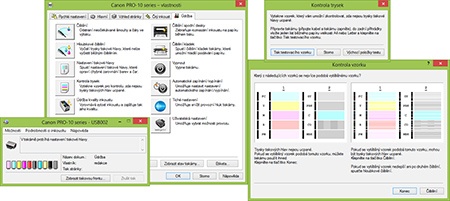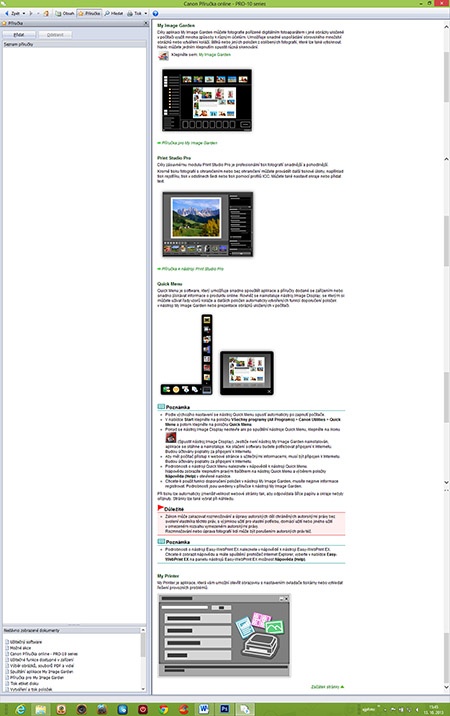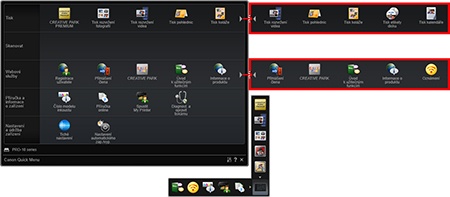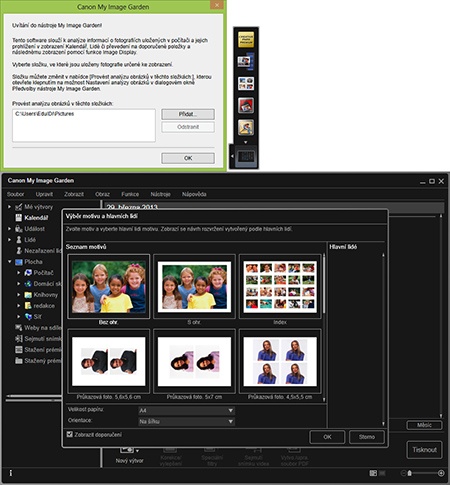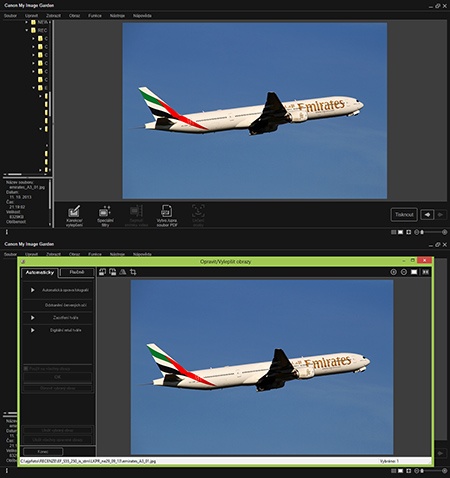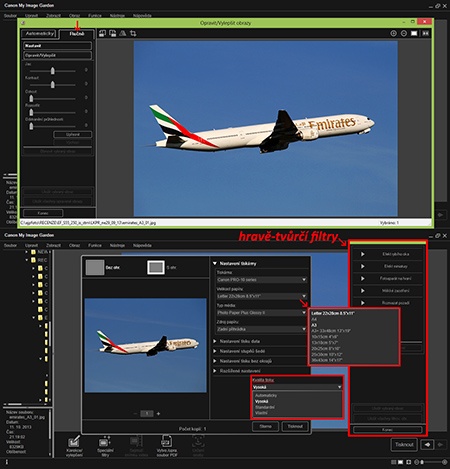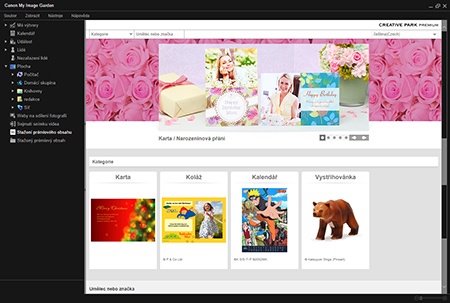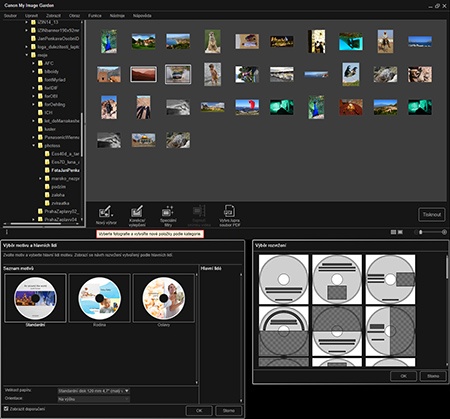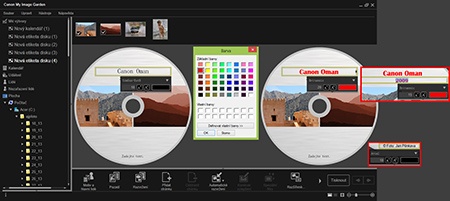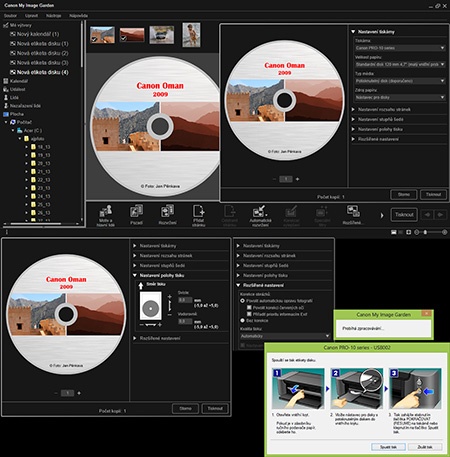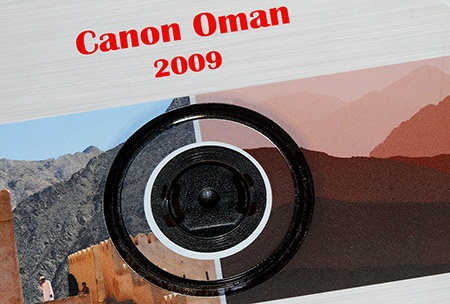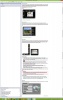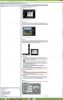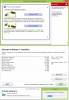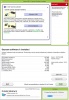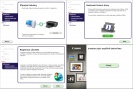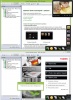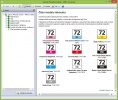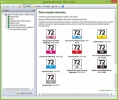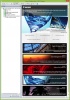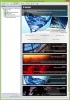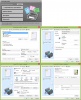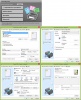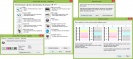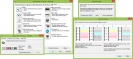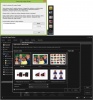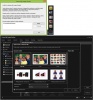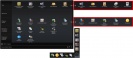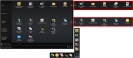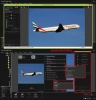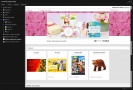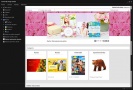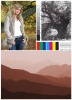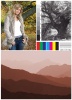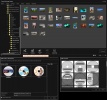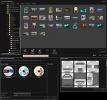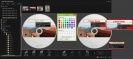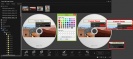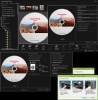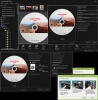Fotografický magazín "iZIN IDIF" každý týden ve Vašem e-mailu.
Co nového ve světě fotografie!
Zadejte Vaši e-mailovou adresu:
Kamarád fotí rád?
Přihlas ho k odběru fotomagazínu!
Zadejte e-mailovou adresu kamaráda:
-
14. listopadu 2024

Stolní tiskárny
Canon PIXMA Pro-10 v praxi
17. října 2013, 04.57 | Špičková fotografická tiskárna PIXMA Pro-10 pro formát A3 využívá systém deseti pigmentových inkoustů s Chroma Optimizer a stojí uprostřed řady mezi modely Pro-1 a Pro-100. Tiskárnu jsem zprovoznil a otestoval před její instalací v žižkovském studiu IDIF, kde je díky spolupráci se společností Canon k dispozici i pro účastníky vybraných workshopů, kurzů a seminářů.
Pokud provedeme základní srovnání Pro-10 s výše uvedenými modely v řadě profesionálních inkoustových fototiskáren PIXMA Pro formátu A3/A3+, pak testovaný model charakterizuje systém deseti pigmentových inkoustů s optimalizátorem barevnosti a vysoce kvalitní tisk s velmi sytou černou, který je vhodný pro barevné i černobílé výtisky pro výstavy, galerie, fotostudia. Vyšší model Pro-1 poskytuje produktivitu komerční úrovně, využívá špičkový systém s 12 pigmentovými inkousty v nádržkách o větším objemu a technologie Chroma Optimizer pro jednotný lesk, výraznou černou a s výjimečným barevným rozsahem, výtisky v šedé škále jsou jedinečné kvality díky pěti jednobarevným inkoustům. Nižší model Pro-100 má tiskový systém s osmi inkousty na bázi barviv, tři jsou určeny pro kvalitní černobílé fotografie, a nabízí poměrně rychlý tisk, když barevný výtisk formátu A3+ zvládne za 1 minutu 30 sekund. Rozdílné jsou i objemy inkoustových kazet: u modelu Pro-100 mají objem 13 ml, u Pro-10 mají 14 ml a u produkčního modelu Pro-1 mají objem 36 ml.
Canon PIXMA Pro-10 podrobněji
Tiskárna je robustní, ale s jednoduše elegantním tělem, které je – je-li uzavřeno – velmi kompaktní. Má přibližné rozměry 69 × 38,5 × 21,5 cm a váží 20 kg.
Pro snadnější přenášení a manipulaci má na spodních částech obou boků úchopová madla.
Za plochým horním krytem tiskového stroje má své místo dvoudílný kryt, sloužící jako zásobník papírů a podavač. Kryt sestává ze dvou částí, hlavní a na jeho spodní straně je ještě výklopná opěrka papíru. Díky tomu je dostatečně vysoký, aby podepřel i papíry největšího použitelného formátu, a pod ním je ještě užší ochranný kryt otvoru podavače, který znemožňuje vniknutí předmětů či čehokoli nežádoucího do tohoto prostoru.
Po jeho otevření můžeme posunout vodítka papíru, vložit papíry, vodítka ještě jemně upravit a před tiskem kryt zase zavřeme. Zásobník umožňuje vkládat papíry různých velikostí a typů, které lze v tiskárně použít. Najednou lze vložit i dva a více listů (vyzkoušeno mám i 7 s gramáží od 188 do 260 g/m2) stejného typu a velikosti, přístroj je zavádí po jednom.
V horní části zadní stěny je výklopný zásobník ručního podavače s výsuvnou dvojdílnou opěrkou a posuvnými vodítky papíru, jimiž lze zarovnat oba okraje papíru. Tento podavač je vhodný třeba pro papíry většího formátu, například 36 × 43 cm (14 × 17 palců), anebo papír větší tloušťky. Na boku ručního podavače je tlačítko pro uvolnění uvízlého papíru (Paper Jam Clearing).
Pro pohodlné a přesné zadní ruční podávání jednotlivých papírů, zvláště u A3/A3+ formátů vyšších a atypických gramáží, je dobré zvolit umístění tiskárny "v prostoru", aby byl přístup k zadnímu zásobníku co nejlepší.
Na bocích zadní stěny jsou – jak je obvyklé – konektory: zdířka pro zapojení napájecího kabelu, port USB 2.0 Hi-Speed (port B) pro kabel USB k propojení tiskárny s počítačem a konektor kabelové sítě LAN pro kabel LAN umožňující připojení tiskárny k počítačové síti (Ethernet 10/100 Mb/s; automatické přepínání). Prodejní balení tiskárny obsahuje kabel pro napájení z elektrické sítě a USB kabel pro připojení k počítači délky 1,5 m, což může být pro některé uživatele málo (pro test jsem použil delší, při instalaci ve studiu IDIF pak ten přibalený). Kabel pro připojení do sítě LAN je třeba dokoupit.
Tiskárna samozřejmě podporuje bezdrátové funkce a bezdrátové sdílení s využitím technologie Wi-Fi IEEE 802.11 b/g/n pro komunikaci s tablety a smartphony (PDA, zařízení s OS Android, iPhone, iPod touch a iPad; podpora Apple AirPrint). Bezdrátová síť má zabezpečení WPA-PSK, WPA2-PSK, WEP a heslo pro správu. Umožňuje snadný a rychlý tisk bez počítače obrazových souborů uložených v inteligentních telefonech a tabletech s pomocí nástroje Easy-PhotoPrint, který je možno stáhnout z obchodů Google Play a App Store (EPP pro systém Android a iEPP pro iOS). Bez použití počítače také lze přímo na inteligentním telefonu přijímat naskenovaná data (formáty PDF a JPEG).
Většinu plochy přední strany tvoří výklopný kryt, který je současně první částí trojdílného výsuvného výstupního zásobníku na papír. Na tuto plochu tiskárna vysouvá výtisky. Před tiskem je třeba přihrádku otevřít, nemá čidlo a automatický systém, ovšem vyklápí se vlastní vahou velmi zvolna a jemně. Uvnitř je ještě úzký vnitřní kryt, za nímž je slot pro adaptér sloužící k vložení potisknutelného kompaktního disku. Vkládá se ve směru velké, výrazné šipky, a to tak hluboko, jak indikuje dvojice šipek – jedna na pravém boku adaptéru, druhá na středovém segmentu vnitřní strany krytu.
Na pravé straně přední části má trojici tlačítek a LED kontrolek. Nahoře je tlačítko pro zapnutí/vypnutí tiskárny, nad nímž je bílá svítivá dioda – kontrolka napájení. Po zapnutí tiskárny nejprve bliká, pak trvale svítí a probíhající tisk indikuje opět přerušovaným svitem. Druhé stejně velké tlačítko je sdruženo s oranžově svítící výstražnou LED. Pokud bliká, došlo k nějaké chybě nebo tiskárna není připravena k tisku, typicky došel papír nebo inkoust, ale také jsme jen mohli zapomenout otevřít kryt. Jakmile chybu vyřešíme, stačí stisknout tlačítko Pokračovat/Storno a buďto vymažeme chybovou zprávu a dáme povel k pokračování v tisku, anebo probíhající tiskovou úlohu zrušíme. Pokud střídavě blikají bílá a oranžová LEDka, je možné, že došlo k chybě, kterou může řešit jen servisní středisko. Třetí menší tlačítko je současně indikační LEDkou – je to tlačítko a kontrolka Wi-Fi. Pokud ho stiskneme a podržíme, dojde k automatickému nastavení připojení k bezdrátové síti LAN a jeho modrý svit, nebo blikání udává stav bezdrátové sítě LAN.
Zcela dole pod tlačítky a kontrolkami je pod ochranným krytem USB port pro přímý tisk. Slouží k propojení tiskárny se zařízením kompatibilním se standardem PictBridge, například digitální fotoaparát nebo videokameru, a tisknout přímo z tohoto zařízení.
Inkjetový tiskový stroj používá tiskovou hlavu FINE generující kapičky o objemu 4 pl. Rozlišení tisku je až 4800 × 2400 dpi. Sada samostatných pigmentových inkoustů systému LUCIA obsahuje bezbarvý roztok Chroma Optimizer, aby byla zvýšena hustota černé, rozšířen barevný gamut a výtisky měly jednotnou lesklou povrchovou úpravu – při tisku na lesklé a pololesklé inkjetové fotopapíry. Samozřejmě lze vždy vyměnit jen kazetu s právě spotřebovaným inkoustem, ale hlavně – inkousty LUCIA na bázi pigmentu zajišťují kvalitní tisky s výbornou konzistencí a trvanlivostí s tím, že systém dokáže reprodukovat široký barevný gamut, výtisky jsou živé, s jemnými tonálními přechody, homogenním tiskem ploch a dobrým vykreslením jemných detailů obrazu.
Kvalitní jsou i černobílé výtisky, neboť Pro-10 obsahuje tři speciální monochromatické inkousty, které vytvářejí plynulé a bohaté tonální gradace. Navíc tím, že je jeden inkoust matně černý a jeden fotografický černý, lze operativně střídat lesklé a matné fotografické papíry. Při tisku na lesklé a pololesklé fotografické papíry je opět možno aplikovat roztok Chroma Optimizer pro zvýšení hustoty černé, příjemné podání stupňů šedé a pro maximální homogenitu lesklé povrchové úpravy.
Střední plochu horní části tvoří velký plochý kryt. Po jeho otevření je možno vyměňovat nádržky s inkousty, zkontrolovat, zda svítí červené kontrolky inkoustových kazet, ale také z tiskárny vyjmout zachycený papír, což jsem ovšem během testování ani jednou nemusel.
Otevřený kryt tiskového mechanismu bez segmentu tiskové hlavy. Tiskárna je takto dodávána. Rámeček tiskové hlavy je pečlivě zabalen zvlášť.
Segment konstrukce pro uložení tiskové hlavy je třeba uvolnit zvednutím páčky pro uzamknutí polohy tiskové hlavy. Poté lze rámeček citlivě vložit do držáku a následně instalovat zásobníky inkoustu přesně podle předepsané konfigurace. Zásobníky souvislým svitem červené LEDky potvrzují, že je vše v pořádku. Přerušovaný svit je upozorněním na chybu. Všech deset nádržek bylo v naprostém pořádku, instalace byla úspěšná.
Jedná se o těchto 10 samostatných kazet: PGI-72PBK (fotografická černá), PGI-72MBK (matná černá), PGI-72GY (šedá), PGI-72C (azurová), PGI-72M (purpurová), PGI-72Y (žlutá), PGI-72PC (fotografická azurová), PGI-72PM (fotografická purpurová), PGI-72R (červená) plus Chroma Optimizer PGI-72CO – optimalizátor barevného podání.
Výrobce udává tuto životnost zásobníků inkoustu – odhadovanou výtěžnost inkoustu při tisku fotografií formátu 10 × 15 cm: fotografická černá 510 fotografií, matná černá 1640 fotografií, šedá pouze 165 fotografií, azurová 525, purpurová 710, žlutá 377, fotografická azurová 351, fotografická purpurová 303 fotografií a červená 1045 fotografií. Chroma Optimizer by měl posloužit pro 165 fotografií 10 × 15 cm. V případě fotografií formátu A3+ jsou čísla následující: fotografická černá 44 fotografií, matná černá 202, šedá 31 fotografií, azurová 73, purpurová 85, žlutá 85, fotografická azurová 89, fotografická purpurová 69 a červená 144 fotografií; Chroma Optimizer: 31 fotografií A3+. Výtěžnost inkoustu se může lišit v závislosti na vytištěných fotografiích a textech, používaných softwarových aplikacích, režimu tisku a typu používaného papíru. Informace o výtěžnosti inkoustu naleznete na webu Canon-Europe.com/ink/yield.
PIXMA Pro-10 umožňuje tisk fotografií mnoha formátů – od oblíbené „americké pohlednice“ 10 × 15 cm až po formát A3+ a také lze tisknout na širokoúhlý formát šíře 35 cm (14 palců). Možný je i přímý potisk kompaktních disků. Adaptér je samozřejmě součástí prodejního balení a tiskárna je ve spodní části opatřena úchyty, do kterých jej lze zasunout a mít jej prakticky „po ruce“, kdykoli chceme potisknout CD. Adaptér je z jednoho kusu výlisku, nemá tudíž speciální úchyt pro malé kompaktní disky o průměru 8 cm, pouze jedno „lůžko“ pro disky standardního průměru 12 cm.
Rychlost barevného tisku s okraji ve formátu A3+ v kvalitě pro galerie je přibližně 3 minuty 35 sekund (PP-201, LU-101, PP-201; respektive cca 5 min. 20 s při použití PT-101). Také černobílý výtisk stejného formátu je hotov za méně než čtyři minuty. Rychlost tisku se přirozeně může lišit v závislosti na konfiguraci systému, rozhraní, softwaru, složitosti dokumentu, tiskovém režimu, pokrytí stránky nebo typu použitého papíru a na dalších faktorech.
Papír a potisknutelná média
Tiskárna samozřejmě v prvé řadě podporuje originální fotografické papíry Canon. Uživatel si ale také může stáhnout ICC profily pro mnoho papírů a potisknutelných médií známých výrobců, kupříkladu Hahnemühle, Ilford a Canson. Seznam profilů nabízí i Canon. Vyzkoušel jsem především papíry Canon, a to Photo Paper Pro/Super High Gloss gramáže 245 g/m2 (245 µm), Photo Paper Plus Semi-gloss/Satin gramáže 260 g/m2 (260 µm), Fine Art Paper Premium Matte s gramáží 210 g/m2 (295 µm) a Canon PIXUS „Photo Rag“ Fine Art Quality od Hahnemühle s gramáží 188 g/m2, ale také Sihl Studio Professional Photo Inkjet s gramáží 300 g/m2 a vybrané typy papírů Ilford ze sérií Galerie a Galerie Prestige.
Obecně tiskárna umožňuje používat tyto typy potisknutelných inkjetových médií: běžný papír včetně 100% recyklovaného, umělecký papír Fine Art Paper „Museum Etching“, fotografický papír Photo Paper Pro Platinum, lesklý fotografický papír Photo Paper Plus Glossy II, fotografický papír Photo Paper Pro Luster, pololesklý fotografický papír Photo Paper Plus Semi-gloss, matný fotografický papír Matte Photo Paper, fotografické samolepky Photo Stickers a další umělecké a lesklé fotografické papíry. Hlavní podavač papíru umožňuje vložit nejvýš 150 listů běžného papíru, do zadního vstupu s ručním podáváním je třeba vkládat vždy jeden list papíru. A samozřejmě – pomocí speciálního adaptéru/podavače lze realizovat tisk na disky CD, DVD nebo Blu-Ray s potisknutelným povrchem.
Formáty potisknutelných médií: do automatického podavače lze vkládat papíry formátů A3+, A3, A4, A5, B4, B5, Letter, Legal, 25 × 30 cm, 20 × 25 cm, 13 × 18 cm a 10 × 15 cm s gramáží u běžného papíru od 64 do 105 g/m2 a fotografický papír až přibližně 300 g/m2. Pro zadní ruční podávání lze použít formáty A3+, A3, A4, Letter, 36 × 43 cm, 25 × 30 cm a 20 × 25 cm, a to až do gramáže přibližně 350 g/m2 a tloušťky 0,6 mm. Pokud někdo preferuje bezokrajový tisk fotografií, je možný pro tyto velikosti papírů: A3+, A3, A4, Letter, 36 × 43 cm, 25 × 30 cm, 20 × 25 cm, 13 × 18 cm a 10 × 15 cm. Ovšem třeba při tisku na Fine Art Paper jsou horní a dolní okraje nejméně 30 mm, aby byla zaručena nejlepší kvalita tisku i na horním a dolním okraji papíru, nedocházelo ke změnám odstínů barev, rozmazání a podobně, a také, aby nedocházelo ke znečištění tiskového stroje. Přesné údaje uživatel samozřejmě nalezne v návodu k použití. Možný je i oboustranný tisk, avšak pouze s ruční obsluhou.
Instalace, nastavení, možnosti
Pro test jsem ovladač tiskárny a software nainstaloval na laptop s procesorem Intel Pentium CPU B960 s kmitočtem 2,20 GHz a pamětí RAM 4 GB a se 64bitovým operačním systémem Windows 8. Podporovány jsou také OS Windows 7 (32-/64bitová verze), Windows Vista (32-/64bitová verze) a Windows XP (32bitová verze) a Mac OS X verze 10.5.8 až 10.8. Instalace byla snadná, relativně rychlá a proběhla zcela bez problémů.
Ovladač řeší funkce jako bezokrajový tisk, černobílé fotografie, nastavení průhledné povrchové úpravy, ruční přizpůsobení barev, kompletování, tisk více stránek na jeden list, tisk brožur, tisk plakátů, tisk v upraveném měřítku (20–400 %), tisk s přizpůsobením velikosti stránky, tichý režim a automatické vypínání. Tisknout je možno tyto formáty souborů: JPEG (*.jpg), TIFF (*.tif), PNG (*.png) a PDF (*.pdf; ovšem pouze takové, které byly vytvořeny v programu My Image Garden nebo pomocí IJ Scan Utility).
Přibalen je software My Image Garden s funkcí Full HD Movie Print 2 a Quick Menu s miniobrazovkou, uživatel si může stáhnout ještě Easy-WebPrint EX, PrintStudioPro a Colour Management Tool Pro. Software Full HD Movie Print je k dispozici pro filmové soubory formátů MOV (*.mov) a MP4 (*.mp4) vytvořené digitálními fotoaparáty a videokamerami Canon. Tyto formáty musí být zpracovány funkcí Sejmutí snímku videa (Video Frame Capture) a zapotřebí je software dodaný s videokamerou nebo digitálním fotoaparátem Canon, jimiž jsou filmy pořizovány. Soubory MOV vyžadují software ZoomBrowser EX/ImageBrowser verze 6.5 nebo novější, soubory MP4 ImageBrowser EX verze 1.0 nebo novější.
Nový plug-in modul Print Studio Pro usnadňuje a zefektivňuje postup tisku profesionálních fotografií, je určen pro hlavní aplikace pro zpracování fotografií a předkládá veškerá nastavení tisku v jedné nabídce se snadným procházením. Zásuvný modul PrintStudioPro je určen pro tiskový software a lze ho používat se softwarem Canon Digital Photo Professional verze 3.12 nebo novější), Adobe Photoshop verze CS4 nebo novější, Adobe Photoshop Elements verze 8 nebo novější a Adobe Photoshop Lightroom verze 2.7 nebo novější.
Nový režim PRO – profil barev ovladače tiskárny přispívá k zajištění přesného sladění vytištěných barev se zobrazením na obrazovce. Uživatel si může vytvořit vlastní ICC profily, optimalizované pro danou tiskárnu, papír a specifické pracovní prostředí, a jemně vyladit tiskárnu pomocí software Canon Colour Management Tool Pro. K dispozici je jednoduchý průvodce umožňující tisk tabulek měření, které lze naskenovat kalibračním zařízením X-Rite, třeba Eye-One PRO nebo Color Munki. Tiskárnu je možno také doladit pro použití ve specifickém pracovním prostředí a také synchronizovat barvy mezi několika tiskárnami. Profily ICC a příručku pro tisk na umělecký papír si můžete stáhnout na webu Software.Canon-Europe.com.
Software My Image Garden lze pohotově používat díky Quick Menu, jehož interaktivní zástupce se zobrazí v pravém dolním rohu obrazovky počítače a který obsahuje i nástroje sdružené v aplikaci My Printer. Ta umožňuje otevřít obrazovku s nastavením ovladače tiskárny, provádět kontrolu a údržbu tiskárny a případně také vyhledat řešení provozních problémů.
Při uvedení tiskárny do provozu jsem samozřejmě provedl veškeré postupné kroky včetně kontroly nastavení tiskové hlavy a ...
... nechal jsem zhotovit kontrolní tisky. Vše proběhlo rychle a bez jediného problému.
Souhrn instalovaných a dostupných aplikací.
Programy – vybrané ukázky, příprava tisku, tisk
Ukázka rychle dostupných aplikací, nástrojů a příruček v Quick Menu. Vše lze snadno a rychle podle potřeby spouštět. Některé příručky jsou přímo součástí dodávky, ale informace je možno také získávat on-line. Součástí je nástroj Image Display, miniaturní displej, zobrazující fotografie, vzory koláží a další položky automaticky vytvořených funkcí v rámci My Image Garden, ale i prezentace obrázků uložených v počítači. Podle výchozího nastavení se nástroj Quick Menu spustí automaticky po zapnutí počítače.
Z Quick Menu je přirozeně pohotový přístup k programu My Image Garden a dokonce i přímo k jeho vybraným funkcím, konkrétně k prezentaci vybraných obrázků, rozvržení a tisku fotografií a vytvoření a tisk položky podle vybraného rozvržení, ale také tu lze operativně přejít na stránky Creative Park Premium pro stažení a tisk prémiového obsahu.
My Image Garden umožňuje pracovat s fotografiemi, které jsme pořídili digitálním fotoaparátem, videokamerou, naskenovali. Umožňuje jejich snadné uspořádání, ale i vytváření koláží, kalendářů, štítků, přání nebo jiných položek, které lze obratem vytisknout. Navíc můžeme jedním klepnutím spustit různá skenování.
Fotografie lze různě upravovat, aplikovat na ně vybrané hravě-tvůrčí digitální filtry: efekty miniatury, rybího oka nebo dětského fotoaparátu, rozostřené pozadí a měkké zaostření, u portrétů s bleskovým světlem, které mají nežádoucí červené oči, lze použít automatickou retuš – a samozřejmě nastavit důležité položky pro tisk, jako tisk bezokrajový, nebo s okraji, kvalita tisku nebo formát a druh papíru.
Alespoň ukázka titulní strany nabídky Creative Park Premium pro stažení a tisk prémiového obsahu. Bezplatně tu je k dispozici různé materiály, třeba tématické pohlednice a skládanky z papíru, které lze sestavit z připravených papírových částí. Stažený prémiový obsah je možno tisknout přímo pomocí nástroje My Image Garden, jen je třeba mít všechny inkoustové kazety originální Canon.
Tři fotografie z testovací sady formátu A3, kterou standardně a dlouhodobě používám.
Přímý potisk kompaktních disků – příprava a tisk
Pro přípravu potisku kompaktního disku, který je opatřen vrstvou vhodnou pro inkjetový tisk, velmi dobře poslouží My Image Garden. Obsahuje několik šablon, které urychlují a zjednodušují přípravu, fotografie, které chceme použít, vybereme buďto z těch, které už program spravuje a "zná k nim cestu", anebo můžeme dodat další, záleží jen a pouze na nás a naší volbě.
Pokud použijeme šablonu, obsahuje i textová pole. Druhy písma, velikost a některé řezy můžeme vybírat z dodané sady, volně můžeme volit barvy – dokonce si můžeme vytvořit a uložit i jiné barvy a odstíny, než které obsahuje základní sada tohoto nástroje.
Před spuštěním tisku je možno provést některá základní nastavení, včetně nastavení polohy tisku. Ale hlavně – měli bychom oaptrně vložit potisknutelný disk do adaptéru, otevřít vnitřní kryt a připravit adaptér pro zahájení tisku. Pokud tak neučiníme, nic se neděje: systém tiskárny nás na toto opomenutí upozorní blikáním oranžové diody a grafickým hlášením na displeji počítače.
Jakmile vnitřní kryt odklopíme, je vidět v levé části slot pro vložení adaptéru s CD/DVD.
Adaptér nasuneme do slotu ve směru velké šipky tak, aby byly přesně proti sobě boční šipka se stejnou šipkou na středové části zadní stěny vnitřního krytu. Stiskneme tlačítko Pokračovat/Storno a tisk je během okamžiku zahájen.
A zde je zachycena jedna fáze probíhajícího potisku CD/DVD. Tisk je rychlý, tichý, chvění tiskárny je zcela minimalizované, zanedbatelné – což platí i pro tisk fotografií jako takový.
Detail adaptéru – středové části lůžka pro disk s pružným úchytem. Na nepatrné, ale důležité plastové "úchytky" středu disku je třeba trocha šikovnosti a jemnost, rozhodně ani náznak hrubého zacházení.
Adaptér lze uložit do slotu, který má tiskárna ve spodní části. Tak je dobře uklizen, ale stále prakticky „po ruce“, kdykoli chceme potisknout další kompaktní disk.
Krátce na závěr
Inkoustová tiskárna Canon PIXMA Pro-10 je určena pro tisk fotografií a fotografiky až do formátu A3/A3+, výrobce ji doporučuje především pro galerie. Samozřejmě je jako všechny inkjetové tiskárny využitelná univerzálně, tedy i pro tisk dokumentů na běžný papír. Ale osobně jsem přesvědčen o tom, že pokud někdo použije tiskárnu takového kalibru, jako je tato, jako obyčejnou kancelářskou, pak to bude ona pověstná výjimka potvrzující pravidlo.
PIXMA Pro-10 díky tiskovému systému s technologií tiskové hlavy FINE a s deseti samostatnými inkousty na bázi pigmentu je kvalita fotografií velmi vysoká, a to nejen barevných. Velice kvalitní jsou i výtisky v šedé škále. Svůj podíl na tom mají tři inkousty vyhrazené pro černobílý tisk, nastavení ovladače “Tisk černobílé fotografie“ a optimalizace barevnosti Chroma Optimizer pro jednotný lesk a vyšší sytost černé. Jednou ze standardních zkoušek zjišťuji, jak neutrální šedou škálu mohu u tiskárny a vybraných papírů dosáhnout, musí-li ji „namíchat“, neboť testovací tabulka obsahuje černobílou fotografii, linii s černým a bílým čtvercem s různou úrovní šedé, černé písmo a několik černých, různě silných čar, ale také dvě barevné řady: R - G - B a C - M - Y - K. Lze tedy vidět jednak „čistotu“ podání šedé škály, jednak jak si tiskárna poradí s hraničními stupni, ale také se základními barvami. PIXMA Pro-10 v této zkoušce perfektně obstála – kvalita tisku je excelentní, špičková.
Z hlediska ovládání je řešena standardně, bez jakýchkoli záludností, hlavní charakteristikou je jednoduchost, což ovšem vzhledem k typickému použití znamená třeba i to, že nemá displej a některé automatické funkce, které mají tiskárny určené pro všestranné využití, třeba automatický oboustranný tisk. Ale na druhou stranu umožňuje díky zadnímu ručnímu podavači používat i speciální potisknutelná média včetně silnějších, s tloušťkou kolem půl centimetru. A samozřejmě vítanou funkcí je i přímý potisk kompaktních disků. Uživatel má k dispozici kabelové připojení i bezdrátovou komunikaci a samozřejmě může tiskárnu připojit ke své stávající pracovní síti. Chod tiskárny je poměrně jemný, plynulý, bez rázů a relativně tichý. Výrobce uvádí, že hladina hluku je přibližně 33,9 dB (při tisku vzoru ISO/JIS-SCID N2 na fotografický papír Photo Paper Plus Glossy II formátu 10 × 15 cm s použitím výchozích nastavení). Moje zkušenost z testu: zvuk tisknoucího zařízení neruší poslech hudby, kterou si pouštím.
Zcela na závěr: Canon PIXMA Pro-10 lze zakoupit za 15 a půl až necelých 16 tisíc korun i s daní, tudíž uvážíme-li, že v testu byla excelentní, nelze než konstatovat, že nabízí velice příznivý poměr ceny a užitné hodnoty, tedy že za investovaný finanční obnos uživatel získá špičkovou fotografickou tiskárnu, umožňující tisk od formátu americké pohlednice 10 × 15 cm/4 × 6 palců až po A3/A3+. Ostatně – kdo přijde na vybrané workshopy a kurzy, může se s touto tiskárnou blíže seznámit. Sledujte aktuální nabídky na webu IDIF.cz.
|
|
|
|
|
|
|
|
|
|
|
|
|
|
|
|
|
|
|
|
|
|
|
|
|
|
|
|
|
|
|
|
|
|
|
|
|
|
|
|
|
|
|
|
|
|
|
|
|
|
|
|
|
|
|
|
|
|
|
|
|
|
|
|
|
|
|
|
|
|
|
|
|
|
|
|
|
|
|
|
|
|
|
|
|
|
|
|
|
|
|
|
|
|
|
|
|
|
|
-
14. května 2014
Jak vkládat snímky do galerií a soutěží? Stručný obrazový průvodce
-
23. dubna 2014
Konica Minolta přenesla výhody velkých zařízení do kompaktních modelů
-
12. června 2012
-
9. dubna 2014
-
5. ledna 2017
-
6. září 2004
OKI snižuje ceny barevných laserových tiskáren C3100 a C5200n
-
13. května 2004
-
19. ledna 2004
QuarkXPress Passport 6: předvedení nové verze na konferenci Apple Forum 27.1.2004
-
6. února 2001
-
30. listopadu 2014
Nový fotoaparát α7 II: první plnoformát s pětiosou optickou stabilizací obrazu na světě
-
14. října 2024
-
9. ledna 2025
Bubnový scanner na 4000dpi optické rozlišení + PC + software
-
9. ledna 2025
Profesionální scaner Scanner Heidelberg TOPAZ I. optické rozlišení bez interpolace 3800DPI
-
17. ledna 2025
-
21. ledna 2025